Heim >häufiges Problem >So ändern Sie Ordnerberechtigungen im Win7-System
So ändern Sie Ordnerberechtigungen im Win7-System
- 王林nach vorne
- 2023-06-29 16:39:511663Durchsuche
Wie ändere ich Ordnerberechtigungen im Win7-System? Manchmal legen wir bei der Verwendung des Computers Einschränkungen für die Ordner fest, aber später möchten wir die Berechtigungen ändern, wissen aber nicht, wie wir die Einschränkungen ändern können. Wenn Sie nicht wissen, wie Sie die Dateibeschränkungen ändern können, Es ist eigentlich sehr einfach. Ich habe ein Tutorial zum Ändern von Ordnerberechtigungen im Win7-System zusammengestellt. Wenn Sie interessiert sind, folgen Sie dem Editor und lesen Sie weiter!

Tutorial zum Ändern von Ordnerberechtigungen im Win7-System
1 Wählen Sie einen beliebigen Ordner aus, klicken Sie dann mit der rechten Maustaste auf den Ordner und wählen Sie „Eigenschaften“, wie im Bild gezeigt.
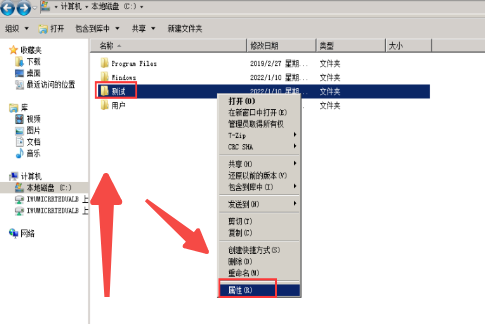
2. Suchen Sie nach dem Öffnen der Eigenschaftenmenüoberfläche unter der Registerkarte „Allgemein“ die Option „Erweitert“ und klicken Sie zur Eingabe, wie im Bild gezeigt
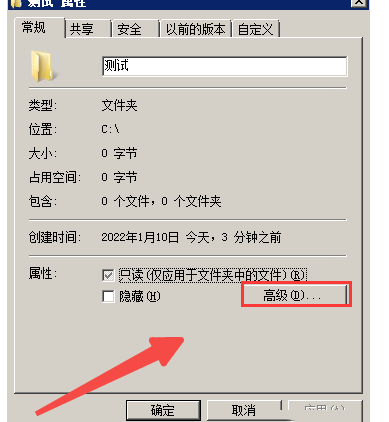
3 Registerkarte „Komprimierung“ oder „Verschlüsselung“ Aktivieren Sie „Inhalt verschlüsseln, um Daten zu schützen“ und klicken Sie dann auf „OK“, wie in der Abbildung gezeigt.
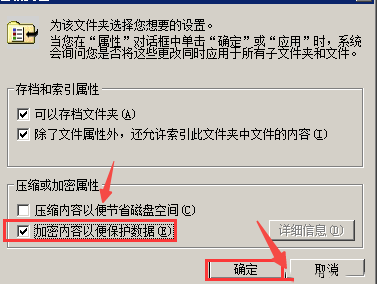
4. Nachdem die Einstellung abgeschlossen ist, können Sie sehen, dass der Ordner in einen grünen Verschlüsselungsstatus wechselt, wie im Bild gezeigt.
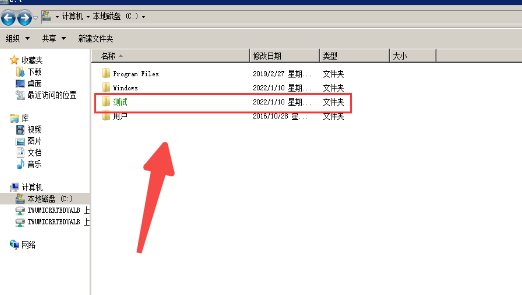
Das Obige ist der gesamte Inhalt von [So ändern Sie Ordnerberechtigungen im Win7-System – Tutorial zum Ändern von Ordnerberechtigungen im Win7-System], weitere spannende Tutorials finden Sie auf dieser Website!
Das obige ist der detaillierte Inhalt vonSo ändern Sie Ordnerberechtigungen im Win7-System. Für weitere Informationen folgen Sie bitte anderen verwandten Artikeln auf der PHP chinesischen Website!

